مواد جي جدول
Microsoft Excel وٽ اسان جي روزاني استعمال لاءِ ايپليڪيشنن جو وسيع سلسلو آهي. انهن مان هڪ آهي ڪنهن به سيل يا رينج جو حوالو ڏيڻ. اسان ساڳئي شيٽ يا ٻي شيٽ ۾ سيلز يا حدن جو حوالو ڏئي سگهون ٿا، يا ٻئي ورڪ بڪ. جڏهن اسان هڪ ڪم بڪ کان ٻئي ڏانهن اشارو ڪندا آهيون، اسان کي تمام محتاط هجڻ گهرجي. پر هڪ ورڪ بڪ جو حوالو ڏيڻ بغير ڪنهن ٻئي ورڪ بڪ ڏانهن کولڻ تمام مشڪل آهي. اسان کي انهي بند ٿيل فائل جي ڪجهه اهم معلومات کي يقيني بڻائڻو پوندو. تنهن ڪري، هي مضمون سڀ ڪجهه هڪ ٻئي ورڪ بڪ مان حوالو استعمال ڪرڻ جي باري ۾ آهي بغير ڪنهن ايڪسل ۾ ان کي کولڻ جي.
ڊائون لوڊ ڪريو مشق ورڪ بڪ
هي آرٽيڪل.ذريعو فائل:
Closed.xlsmمنزل فائل:
Open.xlsm5 ڪنهن ٻئي ورڪ بڪ مان حوالا استعمال ڪرڻ جا طريقا ان کي کولڻ کان سواءِ
هتي، اسان ڪجهه طريقن تي بحث ڪنداسين. ان فائل کي Excel ۾ کولڻ کان سواءِ ڪنهن به ورڪ بڪ جو حوالو ڏيو.
1. پيسٽ لنڪ آپشن کي استعمال ڪندي ٻئي ورڪ بڪ مان حوالو
هتي، اسان ڏيکارينداسين ته ڪيئن ٻئي ورڪ بڪ کي پيسٽ لنڪ استعمال ڪندي حوالي ڪجي.
قدم 1:
- سڀ کان پهريان، ورڪ شيٽ کوليو جيڪا بند رهندي Closed.xlsm .
- پوءِ گهربل سيلز کي نقل ڪريو.
- هاڻي، اسان ڪاپي ڪريون ٿا. حد B5 کان C9 .

قدم 2:
- پوءِ، ٻيو ورڪ بڪ کوليو.
- وڃو سيل B5 .
- تي ڪلڪ ڪريومائوس تي ساڄي بٽڻ.
- منتخب پيسٽ لنڪ (N) .
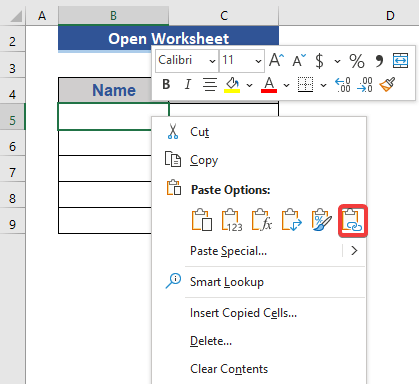
Step 3:
- هاڻي، اسان ڏسي سگهون ٿا ته ڊيٽا اسان جي گهربل سيلز ۾ پيسٽ ڪئي وئي آهي. 13>
- هاڻي، اسان ڏسون ٿا حوالو ڪوڊ سيل C9 . اھو آھي:
- هاڻي، Closed کي بند ڪريو. xlsm ورڪ شيٽ.
- ۽ ان وقت ريفرنس به ان مطابق تبديل ٿي ويندو. اھو آھي:
- پهريون، کوليو اوپن. xlsm فائل.
- هاڻي، وڃو <3 ڏانهن سيل B5 .
- اسان کي هتي فائل جو رستو، ورڪ بڪ جو نالو، شيٽ جو نالو، ۽ سيل ريفرنس داخل ڪرڻو پوندو.
- هتي، اسان هيٺ ڏنل فارمولا داخل ڪريون ٿا:
- پوءِ دٻايو داخل ڪريو .
- هاڻي، ڇڪيو هٿ ڀريو آئڪن آخري سيل ڏانهن.
- هاڻي، اسان سيل B5 ۾ تبديل ٿيل فارمولا لاڳو ڪريون ٿا. 11>فارمولا آهي:
- ٻيهر، پريس ڪريو Enter .
- اسان هيٺ ڏنل ڪوڊ داخل ڪنداسين سيل B5 تي.
- پوء دٻايو داخل ڪريو .
- هاڻي، فائل جي دستياب شيٽ بند ٿيل. xlsm ڏيکاري رهيو آهي.
- چاھيو شيٽ چونڊيو.
- هاڻي، دٻايو ٺيڪ .
- ڪيئن ڪيترن سيلن کي ٻئي ورڪ شيٽ مان ڳنڍجي Excel ۾ (5 آسان طريقا)
- Excel شيٽ کي ٻي شيٽ سان ڳنڍيو (5 طريقا)
- سلن ۾ فائلن کي ڪيئن ڳنڍجي (5 مختلف طريقا) <11 لفظ دستاويز کي Excel سان ڳنڍيو (2 آسان طريقا) 12>11> سيل کي ٻي شيٽ سان ڪيئن ڳنڍجيExcel (7 طريقا)
- هي Sample.xlsm ورڪ شيٽ هڪ ڊرائيو ۾ محفوظ ٿيل آهي. . اسان هن ورڪ بڪ کي ٻئي ورڪ بڪ ڏانهن رجوع ڪنداسين.
- ڪاپي ڪريو رينج B5:C9 .
- هاڻي، منزل واري ورڪ بڪ ڏانهن وڃو.
- سيل B5 ۾، مائوس جي ساڄي بٽڻ تي ڪلڪ ڪريو.
- پوء ڪلڪ ڪريو پيسٽ لنڪ (N) .
- هاڻي، بند ڪريو Sample.xlsm هڪ ڊرائيو تي موجود ورڪ بڪ.
- هاڻي، حاصل ڪريو سيل C9 جو حوالو ۽ اهو آهي:
- پهرين، ماخذ ڊيٽا جو نالو بيان ڪريو.
- وڃو فارمولن ٽيب.
- پوء چونڊيو نالو جي وضاحت ڪريو اختيار نالو بيان ڪريو ڊراپ ڊائون مان>
- هاڻي، اسان هڪ نالو ڏيون ٿا ۽ سيل جي حد کي منتخب ڪريو.
- پوء کي دٻايو OK .
- هاڻي، ماخذ فائل کي بند ڪريو ۽ منزل فائل داخل ڪريو.
- ڏانهن وڃو سيل B5 ۽ دستي طور ھيٺ ڏنل ڪوڊ داخل ڪريو:
- پوءِ Enter کي دٻايو.
- منزل فائل کوليو. 11>وڃو ڊولپر ٽئب .
- پوء چونڊيو ميڪرو کي رڪارڊ ڪريو .
- ميڪرو جو نالو رکيو Reference Data .
- پوءِ OK کي دٻايو.
- هيٺ ڏنل ڪوڊ لکو ڪمانڊ ماڊل تي.
16>1>0> 4>
=[Closed.xlsm]Sheet1'!C9 17>
3>قدم 5:
='C:\Users\Alok\Desktop\25-0056-1688\[Closed.xlsm]Sheet1'!C9 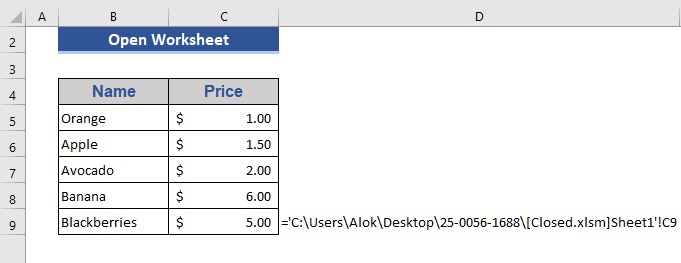
اھڙي طرح اسان ھڪڙي ورڪ شيٽ جو حوالو ڏئي سگھون ٿا ۽ پوءِ ان ورڪ شيٽ کي بند ڪري سگھون ٿا.
وڌيڪ پڙهو: لنڪ Excel Workbooks for Automatic Update (5 طريقا)
2. ڊيسڪ ٽاپ فولڊر ۾ بند ٿيل ايڪسل ورڪ بڪ مان حوالو
هتي، اسان ڏيکارينداسين ته ريفرنس ورڪ بڪ مقامي ڪمپيوٽر تي محفوظ آهي.
اسان حوالو ڏينداسين Closed.xlsm فائل Open.xlsm تي کولڻ کان سواءِ Closed.xlsm فائل.
هتي، اسان کي دستي طور حوالو داخل ڪرڻو پوندو.
قدم 1:
='C:\Users\Alok\Desktop\25-0056-1688\[Closed.xlsm]Sheet1'!B5 19>
قدم 2: 1>

قدم 3: 1>

اسان ڏسي سگهون ٿاته باقي سيلز بند ٿيل ورڪ شيٽ جي ڊيٽا سان ڀريل آهن.
اسان فارمولا ۾ رينج استعمال ڪندي پڻ ڪري سگهون ٿا.
قدم 4:
='C:\Users\Alok\Desktop\25-0056-1688\[Closed.xlsm]Sheet1'!B5:C9 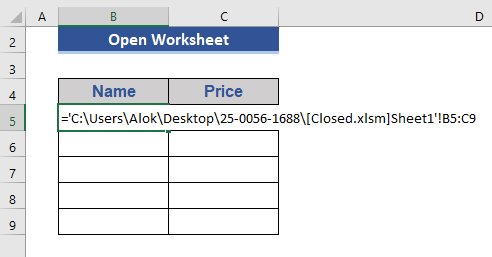
قدم 5:

هن طريقي سان، اسان ورڪ شيٽ کي کولڻ کان سواءِ مڪمل ڊيٽا داخل ڪري سگهون ٿا.
هڪ وڌيڪ صورتحال ۾، فارمولا داخل ڪرڻ وقت اسان شيٽ جو نالو وساري سگهون ٿا. . انهي مقصد لاءِ، اسان وٽ هڪ حل آهي.
قدم 6:
='C:\Users\Alok\Desktop\25-0056-1688\[Closed.xlsm]SheetName'!B5:C9 24>
0> قدم 7:25>
قدم 8:
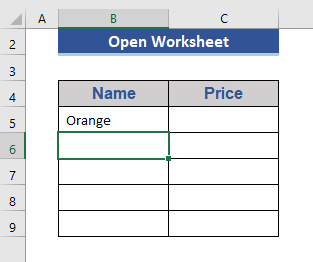
اهي ڪجهه عمل آهن جن کي اسين ڪنهن به ورڪ بڪ ڏانهن رجوع ڪري سگھون ٿا بغير ان فائل کي کولڻ جي.
وڌيڪ پڙهو: ڪيئن ڳنڍجي Excel Workbooks (4) مؤثر طريقا)
لاڳاپيل پڙھڻ
3>3. ڪلائوڊ مان هڪ بند ٿيل ايڪسل ورڪ بڪ جو حوالو
اسان کي شايد ڪنهن ٻئي ورڪ بڪ ۾ ڪلائوڊ مان ڪنهن به ورڪ بڪ فائل جو حوالو ڏيڻو پوندو. هن حصي ۾، اسان هن موضوع تي بحث ڪنداسين. جڏهن اسان لوڪل ڪمپيوٽر مان ڪنهن فائل جو حوالو ڏيون ٿا ته هڪ مسئلو اهو آهي ته جيڪڏهن اسان فائل جي جڳهه کي تبديل ڪريون ٿا ته ريفرنس ڪم نه ڪندو. پر جڏهن اسان ڪلائوڊ ورڪ بڪ مان ڪو به حوالو شامل ڪنداسين ته اهو مسئلو نه ٿيندو.
قدم 1:

Step 2:
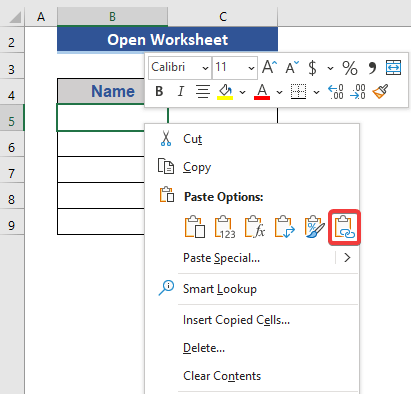
Step 3:
29>
ڪاپي ٿيل ڊيٽا کي چونڊيل سيلز ۾ پيسٽ ڪيو ويو آهي.
3>قدم 4:
='//d.docs.live.net/03e01967881debf5/Softeko/25-0056-1688/[Sample.xlsm]Sheet'!C9 
هتي، اسان ڪلائوڊ تي محفوظ ڪيل ورڪ بڪ جو حوالو ڏنو آهي.
وڌيڪ پڙهو: ٻن کي ڪيئن ڳنڍجي Excel ۾ ڪم بڪ (5 طريقا)
4. ڪنهن ٻئي ورڪ بڪ مان حوالي لاءِ Defined Name استعمال ڪريو
هن سيڪشن ۾، اسين ڏيکارينداسين ته ڪنهن به ورڪ بڪ جو حوالو ڪيئن ڪجي بيان ڪيل نالو استعمال ڪندي.
Step1:

قدم 3:
='C:\Users\Alok\Desktop\25-0056-1688\[Closed.xlsm]Sheet1'!Fruit 33>1>
قدم 4: 1>
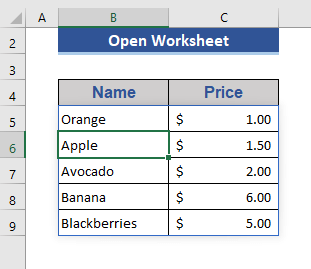
هتي، اسان بيان ڪيل نالي جي حوالي سان استعمال ڪندي بند ٿيل ورڪ بڪ مان ڊيٽا حاصل ڪندا آهيون. .
وڌيڪ پڙهو: ايڪسل ۾ فارمولا ۾ ورڪ شيٽ جو نالو ڪيئن حوالي ڪجي (3 آسان طريقا)
5. ان کي کولڻ کان سواءِ ورڪ بڪ ڏانهن رجوع ڪرڻ لاءِ VBA ميڪرو لاڳو ڪريو
اسان انهي فائل کي کولڻ کان سواءِ ڪنهن به ورڪ بڪ ڏانهن رجوع ڪرڻ لاءِ VBA ميڪرو پڻ استعمال ڪري سگهون ٿا.
<3 قدم 1:

اسٽيپ 2:
1397

قدم 3: 1>10>

هتي، هڪ شيءِ جو ذڪر ڪرڻ جي ضرورت آهي صرف ڊيٽا درآمد ڪئي ويندي ريفريل ورڪ بڪ مان، فارميٽڪاپي نه ڪئي ويندي.
وڌيڪ پڙهو: سيل جي قيمت جي بنياد تي هڪ ٻئي ايڪسل شيٽ ۾ سيل کي ڪيئن حوالي ڪجي!
Multiple Excel Workbooks جي حوالي سان مسئلا
هتي اسان ڪم بڪ جي حوالي سان ڪجهه مسئلن تي بحث ڪنداسين.
1. حوالي ٿيل ڊيٽا جي جڳھ تبديل ٿي سگھي ٿي
جڏھن بند ٿيل ورڪ بڪ پنھنجي جڳھ کي تبديل ڪري ٿو، حوالو ڪيل ورڪ بڪ کي تبديل ٿيل جڳھ جو ڪو به خيال نه آھي. ان کان پوء، جيڪڏهن ڪا به تبديلي ماخذ ورڪ بڪ ۾ رکيل آهي ته اهي منزل فائل تي ڌيان نه ڏيندا.
2. ذيلي لنڪس فوري طور تي اپڊيٽ نه ڪيا ويا
جيڪڏهن هڪ کان وڌيڪ ڪم بڪ هڪ ٻئي ڏانهن حوالو ڏنو وڃي ته صورتحال پيچيده ٿي ويندي. جهڙوڪ ورڪ بڪ 1 جو حوالو ڏنو ويو آهي ورڪ بڪ 2؛ ورڪ بڪ 2 جو حوالو ڏنو ويو آهي ورڪ بڪ 3. پوءِ ورڪ بڪ 1 جي تازه ڪاري ورڪ بڪ 3 تي صحيح نموني ظاهر نه ٿيندي.
3. اڳئين ورزن مان ڊيٽا حاصل ڪئي وئي آهي
ڊيٽا صرف فائل جي آخري محفوظ ٿيل ورزن مان حاصل ڪري سگهجي ٿي. جيڪڏهن توهان ماخذ فائل ڊيٽا کي تبديل ڪيو پر محفوظ نه ڪيو ته اها ڊيٽا منزل تي نه ڏيکاري ويندي. فائل محفوظ ڪرڻ کان پوءِ تبديليون ڏيکاريون وينديون.
نتيجو
هن آرٽيڪل ۾، اسان ڪيئن حوالو ڏيون ٿا ٻئي ورڪ بڪ مان ان کي Excel ۾ کولڻ کان سواءِ. مون کي اميد آهي ته هي توهان جي ضرورتن کي پورو ڪندو. مهرباني ڪري اسان جي ويب سائيٽ تي هڪ نظر وجهو ExcelWIKI.com ۽ پنهنجا تجويزون تبصري خاني ۾ ڏيو.

